Gdzie mogę edytować nagłówek motywu WordPress
Opublikowany: 2022-11-11Jeśli chcesz edytować nagłówek motywu WordPress, możesz to zrobić na kilka sposobów. Możesz edytować plik nagłówka bezpośrednio za pomocą pulpitu nawigacyjnego WordPress lub możesz użyć wtyczki, takiej jak Header Builder , aby wprowadzić zmiany w nagłówku. Jeśli czujesz się komfortowo w pracy z kodem, najlepszym sposobem jest bezpośrednia edycja pliku nagłówkowego. Możesz uzyskać dostęp do pliku nagłówka za pośrednictwem pulpitu nawigacyjnego WordPress, przechodząc do Wygląd > Edytor. Stamtąd możesz wybrać plik nagłówkowy z listy plików po prawej stronie. Jeśli nie czujesz się komfortowo w pracy z kodem, najlepszym sposobem jest użycie wtyczki, takiej jak Header Builder. Dzięki wtyczce, takiej jak Header Builder, możesz wprowadzać zmiany w nagłówku bez konieczności edytowania kodu. Header Builder umożliwia również podgląd zmian przed ich opublikowaniem, dzięki czemu możesz zobaczyć, jak będzie wyglądał Twój nagłówek, zanim wprowadzisz jakiekolwiek trwałe zmiany.
Nagłówek strony WordPress powinien być widoczny na froncie. Motyw zawiera całą swoją zawartość w jednym pliku o nazwie nagłówek.php , który znajduje się w folderze aktywnego motywu. Po prostu przejdź do WP-content/themes/your-theme-name/html, aby znaleźć i edytować plik. Jeśli chcesz wprowadzić zmiany, możesz użyć edytora kodu, aby go otworzyć. Upewnij się, że wybrałeś aktualnie aktywny motyw na prawym pasku bocznym: header.html będzie oznaczony jako Themeheader, dzięki czemu możesz go łatwo znaleźć. Aby zmienić ustawienia, otwórz plik aktualizacji i wprowadź niezbędne zmiany. Jeśli wprowadzisz zmiany w kodzie WordPress, WordPress uruchomi szybkie sprawdzenie PHP, aby upewnić się, że zmiany nie powodują żadnych problemów.
Przechodząc do pulpitu WordPress, możesz wybrać szablon. Po wybraniu opcji Dodaj nowy szablon wprowadź szablon nagłówka, a następnie polecenie Utwórz nagłówek (lub stopkę). Szablon nagłówka (lub stopki) można teraz utworzyć od podstaw lub z gotowego szablonu.
Przechodząc do Wygląd > Dostosuj > nagłówek, możesz zmodyfikować górny pasek nagłówka. Następnie wybierz z menu górny pasek nagłówka. Po włączeniu będziesz mieć możliwość zachowania dowolnych elementów w górnym pasku nagłówka. Możesz wybrać zawartość, którą chcesz zachować po lewej stronie górnego paska nagłówka w sekcji Lewa zawartość.
Gdzie jest nagłówek motywu w WordPressie?
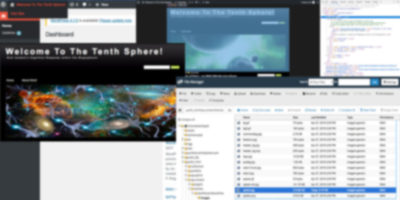
Wyglądu można użyć do znalezienia plików nagłówkowych motywu. Panel administracyjny WordPress zapewnia edytor plików motywów WordPress. Styl jest taki. Przewiń w dół do sekcji nagłówka witryny i przewiń w dół do plików motywów CSS, aby przesłać lub usunąć kod.
Nagłówki na stronie internetowej ewoluowały od używanego wyłącznie do celów kontaktowych i nawigacyjnych, stając się całą przestrzenią nad zakładką. Zasadniczo, jeśli chcesz wyświetlić ikonę menu, przejdź do Wygląd> Menu, a następnie wybierz „Styl menu” ze słowem „ikona”, a następnie z pulpitu nawigacyjnego WordPress przejdź do Dostosuj> nagłówek> Menu, Jedyne, co można powiedzieć, to to, że projekt nagłówka może zawierać logo, wezwanie do działania i informacje kontaktowe. Ikony menu są zawarte w projektach nagłówków i można je dostosować, aby wyglądały inaczej w zależności od typu menu, do którego są używane. Nagłówek Twojej witryny to świetny sposób na wyróżnienie się i przyciągnięcie uwagi potencjalnych odwiedzających.
Jak zmienić motyw swojej głowy
Jeśli chcesz zmienić motyw nagłówka, po prostu przejdź do Wygląd> Dostosuj, a następnie wybierz preferowany z menu rozwijanego. Po wybraniu motywu będziesz mógł zobaczyć wszystkie jego nagłówki na liście. Po wybraniu określonej strony lub posta pojawi się przycisk Dostosuj, umożliwiający zmianę nagłówka. Wybierz obraz nagłówka , tekst i inne opcje dostosowywania z menu rozwijanego.
Jak edytować nagłówki i stopki w WordPressie?
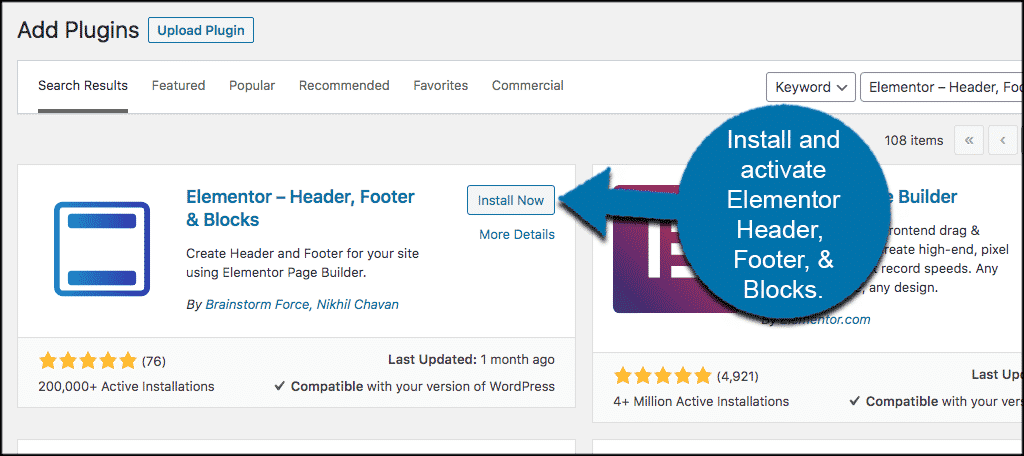
Przejdź do pulpitu WordPress, aby się zalogować. Przechodząc do Wygląd, możesz dostosować swoje ustawienia. Stopkę można znaleźć w menu dostosowywania strony. edycja widżetów umożliwia dodawanie nowych sekcji do stopki, a także dostosowywanie zawartości i stylu paska stopki.
Każda strona internetowa ma dwa ważne elementy: nagłówek i stopkę. W sekcji nagłówka witryny przechowywany jest najważniejszy kod witryny, tagi i skrypty. Jest również widoczny na każdej stronie Twojej witryny, więc jest równie ważny jak nagłówek. Możesz edytować nagłówek w WordPressie na różne sposoby. Jeśli nie masz jeszcze wtyczki nagłówka i stopki , menedżer kodu nagłówka i stopki jest prostą i bezpłatną wtyczką, która pozwoli Ci wstawić kod do stopki i nagłówka motywu. Kliknij Dodaj nowy fragment, aby dodać nowy skrypt lub kod do przeglądarki. Plik nagłówkowy motywu można łatwo edytować.

Przed edycją tych plików należy wykonać ich kopię zapasową, aby upewnić się, że nadal tam są. Wbudowany konfigurator umożliwia dodanie niestandardowego kodu i zmianę informacji o prawach autorskich. Wtyczka do stopki nagłówka jest dostępna za darmo. Edytując plik Footer.php, możesz ręcznie dodać kod do edytora motywów. Możesz edytować nagłówek w ten sam sposób, w jaki możesz edytować stopkę. Niestandardowe widżety można również dodać, odwiedzając sekcję Wygląd.
Nie wahaj się skontaktować z naszym zespołem pomocy technicznej
Jeśli masz jakiekolwiek pytania, nie wahaj się skontaktować z naszym zespołem obsługi klienta.
Jak edytować nagłówek w WordPress Org?
Aby edytować nagłówek w WordPress.org, musisz uzyskać dostęp do plików WordPress przez FTP. Po uzyskaniu dostępu do plików WordPress musisz przejść do pliku „header.php”. Po zlokalizowaniu pliku „header.php” możesz go edytować za pomocą edytora tekstu, takiego jak Notepad ++. Po wprowadzeniu zmian musisz zapisać plik i przesłać go z powrotem na serwer WordPress.
Nagłówek Twojej witryny to jeden z najważniejszych elementów. Zawiera łącze do strony logowania do witryny, pole wyszukiwania, Twoje logo i menu główne. Możliwe, że będziesz musiał edytować swój nagłówek z różnych powodów. W tym artykule pokażemy Ci trzy proste sposoby na zrobienie tego w witrynie WordPress. Konfigurator nie jest dostępny dla motywów blokowych. Zamiast tego wymagany będzie nowy edytor witryny. Wstaw nagłówek i stopki to idealne narzędzie do dodawania kodów śledzenia do Google Analytics i AdSense.
Możesz teraz w pełni edytować projekt swojej witryny. Możesz także dodać więcej części szablonu za pomocą pełnej edycji witryny, takich jak sekcje nagłówka. Wybierz odpowiedni nagłówek , klikając przycisk Dodaj nowy. Możesz zacząć tworzyć swój nagłówek w Edytorze Witryny, który uruchomi się po jego uruchomieniu. Korzystając z funkcji FSE, możesz łatwo edytować nagłówek swojej witryny WordPress.
Jak edytować nagłówki i stopki w WordPress
Więcej informacji można znaleźć w następujących artykułach: Poniższe kroki przeprowadzą Cię przez proces dodawania nagłówka i stopki do witryny WordPress. Aby edytować kod nagłówka i stopki w WordPressie, najpierw wybierz edytor.
Jak dostosować nagłówek w WordPress
W WordPressie nagłówek to najwyższy obszar Twojej witryny. Zwykle zawiera tytuł, logo i menu nawigacyjne Twojej witryny. Możesz dostosować swój nagłówek w WordPressie, przechodząc do sekcji Wygląd > Nagłówek na pulpicie nawigacyjnym. Tutaj możesz przesłać nowy obraz nagłówka lub wybrać jeden z domyślnych obrazów dostarczanych z WordPress. Możesz także wybrać wyświetlanie tekstu nagłówka nad lub pod obrazem nagłówka.
Jeśli chcesz, aby Twoja witryna się wyróżniała, powinieneś mieć możliwość stworzenia własnego niestandardowego nagłówka WordPress . Nagłówek witryny WordPress to element witryny, który pojawia się na każdej stronie i poście. Funkcje motywu umożliwiają dodanie własnego stylu, tekstu lub obrazu do nagłówka. Cel ten można osiągnąć różnymi metodami. Najlepszy sposób na uzyskanie dostępu lub edycję nagłówka WordPress będzie zależeć od wielu czynników. Funkcje nagłówka są zawarte w pliku header.html, natomiast kody stylu i wyglądu są zawarte w pliku style.css. Większość motywów można dostosować, przechodząc do sekcji Wygląd.
Masz również możliwość bezpośredniej edycji kodu dla plików motywów. Z drugiej strony niektóre motywy WordPress używają opcjonalnego nagłówka inline-header, mastheadu lub innych etykiet. Istnieje również możliwość zmiany pliku header.php, jeśli sobie tego życzysz. Insert Headers and Footers to darmowa i popularna wtyczka. Jeśli chcesz użyć wtyczki premium WordPress, takiej jak Popping Sidebars, możesz również użyć niestandardowego nagłówka. Edytor motywów może być użyty do edycji pliku header.php bezpośrednio z pulpitu nawigacyjnego. Jeśli chcesz dołączyć tekst bez edytowania plików motywu, możesz użyć wtyczek, takich jak wstawki i stopki nagłówka lub popping paski boczne.
W wielu domyślnych motywach WordPress możesz dostosować własny obraz nagłówka WordPress za pomocą dostosowywania WordPress. Jeśli Twój motyw nie zawiera niestandardowego nagłówka dla każdej strony internetowej, możesz użyć wtyczki, takiej jak Unique header lub WP header image . Korzystając z wtyczki WordPress, możesz dodać własne niestandardowe obrazy nagłówka do każdej strony internetowej. WordPress nie musi mieć więcej niż jednego nagłówka; wszystkie służą temu samemu celowi. Możesz dać odwiedzającym najlepszą pozycję, aby zrozumieli, o co chodzi w Twojej witrynie, prezentując, czym jesteś.
Dostosuj nagłówek swojego bloga do perfekcji
Sprawdź dostępne opcje stylu nagłówka w swoim blogu, a następnie przejrzyj każdą z nich, aby znaleźć idealną dla siebie. Widgetu nagłówka można również użyć do dodawania niestandardowych elementów do nagłówka.
